
1С:Бухгалтерия 8 — это объемный и сложный механизм, который помогает сократить время составления регламентированной отчетности. Для корректной и быстрой работы необходимо максимально точно выполнить первоначальные настройки 1С 8.3
Если настройки будут меняться в процессе эксплуатации программы, то велика вероятность того, что вам придется корректировать документы вручную за все предыдущие периоды. Чтобы этого избежать, убедитесь, что выполнили все пункты.
Пошаговая инструкция настройки 1С:Бухгалтерия 8.3
Первичный вход в программу 1С
При первичном входе в программу открывается пошаговый помощник заведения организации и учетной политики. При его заполнении необходимо обратить особое внимание на настройку интернет-поддержки. Если проигнорировать этот пункт, программе 1С не будут доступны обновления 1С.

1. Первичная настройка приложения 1С:БизнесСтарт
Фото 1С:Бухгалтерия 8.3 — вход в программу.
Настройка «Функциональности»
- Для включения отдельных возможностей программы, необходимо выполнить настройку «Функциональности» (Главное-> Функциональность). Вы можете сразу выбрать полную настройку и включить все доступные функции, но в таком случае программа 1с может работать медленнее чем могла бы. Лучшим вариантом будет выполнить настройку самостоятельно.

Фото 1С:Бухгалтерия 8.3 — Настройка функциональности.
В разделе «Документы» необходимо выбрать перечень документов с которыми вы планируете работать.

Фото 1С:Бухгалтерия 8.3 — Настройка перечня документов.
В разделе «Банк и касса» пользователь выбирает аналитику учета денежных документов, а также особый порядок учета отдельных операций.

Фото 1С:Бухгалтерия 8.3 — Аналитика денежных документов.
Все настройки касающиеся возможности оперативного учета товаров и материалов можно найти на закладке «Запасы».

Фото 1С:Бухгалтерия 8.3 — Настройка возможностей оперативного учета.
Справочная информация
Вся последующая настройка выполняется в формате анкетирования, где пользователь просто соглашается или не соглашается включить ту или иную функцию.
После настройки функциональности программы следует заполнить справочную информацию об организации (Главное-> Организации). Если у вас доступен сервис 1С:Контрагент, вы можете сразу заполнить большую часть информации об организации по ИНН. Если сервис вам не доступен, заполнять реквизиты карточки организации следует согласно выписки из ЕГРЮЛ.
Следует внимательно отнестись к формату заполнения. Большинство этой информации будет использовано программой 1С для формирования регламентированной отчетности и печатных форм документов.

Фото 1С:Бухгалтерия 8.3 — Заполняем справочную информацию об организации.
При заполнении «Сокращенного наименования», программа автоматически заполнит реквизиты «Полное наименование» и «Наименование в программе». Пользователь может изменить эти реквизиты вручную.
Если в базе планируется завести несколько организаций, то для того чтобы у каждой организации была собственная нумерация документов, необходимо проставить префикс каждой организации. Установленный префикс будет добавляться в начало номера каждого документа. В печатные формы префикс не отображается.
При заполнении ИНН и КПП фиксируется информация в регистре «Регистрация в налоговых органах». Этот регистр доступен по ссылке в шапке карточки организации. При смене реквизитов в регистре «Регистрация в налоговых органах» будет добавлена новая запись от текущего числа. Это позволит сохранить историю регистрации. Если данные доступны к изменению пользователем вручную.
Система налогообложения устанавливается в учетной политике.
При заполнения основного банковского счета необходимо подобрать банк по БИКу в классификаторе банков. Проверить актуальность классификаторов можно в разделе (Администрирование -> Интернет-поддержка и сервисы-> Классификаторы и курсы валют). При проверке через интернет должна быть подключена «Интернет-поддержка».
У организации может быть несколько банковских счетов, для их добавления пользователю доступен список «Банковские счета» в шапке организации. В этом списке можно вести неограниченное количество банковских счетов организации, но по умолчанию должен быть выбран только один счет. Именно он будет автоматически добавляться в документы при их создании и будет доступен к изменению пользователем.

Фото 1С:Бухгалтерия 8.3 — Классификаторы и курсы валют.
Для заполнения адреса организации пользователь должен заполнить адресный классификатор. Заполнить классификатор можно в разделе (Администрирование -> Интернет-поддержка и сервисы-> Классификаторы и курсы валют). Для заполнения через интернет должна быть подключена «Интернет-поддержка».
При заполнении пользователь указывает вручную регион, который необходимо загрузить. Не стоит сразу заполнять все регионы России, это может сильно повлиять на производительность системы. Лучшим вариантом будет добавлять регионы по мере необходимости. При заполнении юридического адреса, фактический заполнится автоматически, но может быть изменен пользователем.

Фото 1С:Бухгалтерия 8.3 — Адресный классификатор.
Для проставления в печатные формы ФИО руководителя, главного бухгалтера и кассира, в карточке организации доступен реквизит подписи. Для его заполнения необходимо ввести ФИО подписанта и его должность. Для заполнения данного реквизита не обязательно принимать подписанта на работу в программе.
Данная информация необходима только для отображения в печатных формах, а также для права подписи регламентированной отчетности. При изменении реквизита программа будет хранить историю смены подписанта. В зависимости от даты документа в печатную форму будет проставляться тот подписант, который соответствует периоду даты документа. Изменение периода подписи доступно пользователю по ссылки «История» напротив должности подписанта.

Фото 1С:Бухгалтерия 8.3 — Реквизит подписи.
Для отображения факсимиле и подписи в печатной форме, в карточке организации необходимо заполнить раздел «Логотип и печать». Пользователь должен самостоятельно подготовить сканированные изображения печати и подписей руководителя и главного бухгалтера и загрузить их в соответствующий документ. Для подготовки изображений вам понадобятся навыки работы в графическом редакторе.

Фото 1С:Бухгалтерия 8.3 — Раздел «Логотип и печати».
В разделе «Дополнительные условия подстановки в счет» пользователь может самостоятельно написать в текстовом формате условия выставления счета клиенту, и данная информация будет отображаться в печатной форме документа «Счет на оплату».

Фото 1С:Бухгалтерия 8.3 — Добавить условие оплаты в счете.
Источник: itsvsem.ru
Настройка 1С Бухгалтерия 8.3 с нуля

Типовое внедрение — бесплатно при покупке программы у нас. Дополнительные настройки. Проектное внедрение.
от 2 700 руб.
Настройка программы 1С «Бухгалтерия» ред. 3.0, созданной на технологической платформе «1С Предприятие 8», включает в себя настройку механизмов программы, вариантов учета, а также ввод необходимой для начала работы первичной информации.
Настройка 1С Предприятие в рамках типовой доработки модулей 1С позволят задать программе 1С конкретную функциональность, выбрать варианты ведения учета, ввести ряд конкретных значений и параметров. Команды блока настроек программы расположены в разделе меню «Главное».
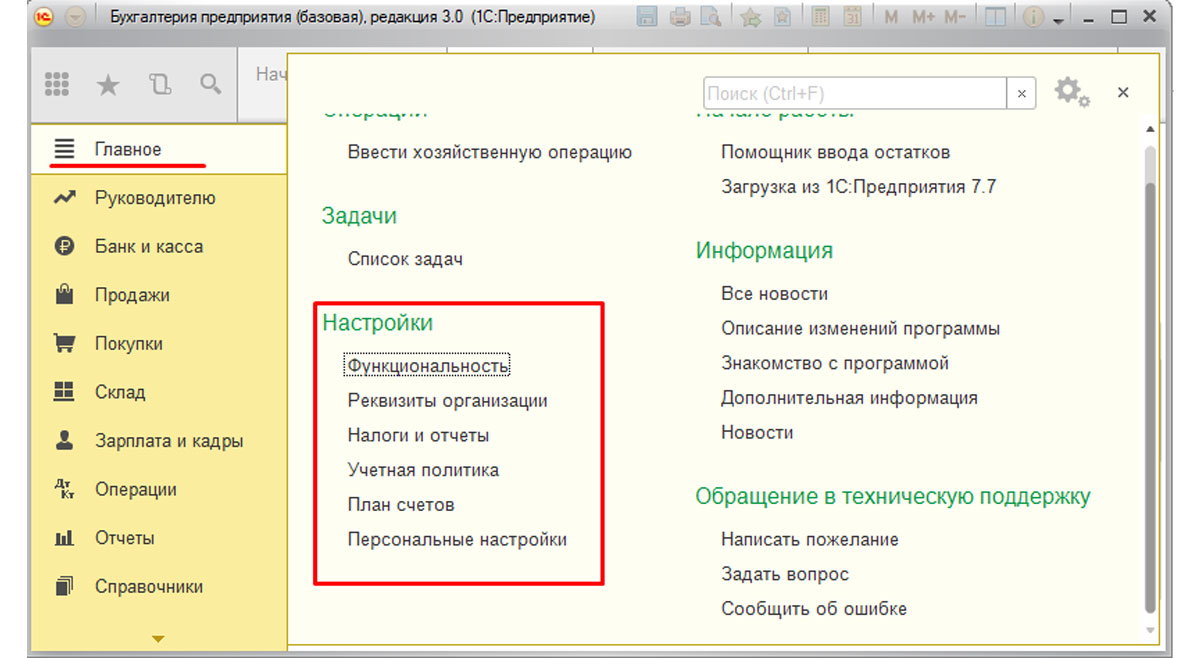

Приглашаем на
бесплатный вебинар!
06 июня в 11:00 мск
Настройка функциональности программы
Программа «1С:Бухгалтерия» обладает широкой функциональностью, но для организации ведения учета, как правило, вся функциональность не требуется. Поэтому целесообразно ограничить функциональность программы 1С необходимыми разделами, что позволит избавиться от перегрузки полей интерфейса ненужными командами. Для этого нужно настроить 1С.
Как и в других программах на базе «1С Предприятие» для «1С:Бухгалтерия» предусмотрены три варианта настроек функциональности:
- Основная функциональность программы «1С:Бухгалтерия» рассчитана на большую часть предприятий малого бизнеса с достаточно простой системой учета. Она включает возможности, которых достаточно для стандартной работы.
- Организации, которым требуется расширенная функциональность, могут использовать дополнительные возможности 1С выборочно в форме настройки функциональности на закладках в соответствующих разделах.
- Полная функциональность позволяет применять возможности и алгоритмы программы 1С максимально полно, выстраивая сложнейшие схемы учета.

Ввод реквизитов организации
Настройка 1С включает обязательное заполнение реквизитов вашего предприятия. При первом запуске новой информационной базы на начальной странице будет отображаться задача заполнения реквизитов организации.
В справочник Организации необходимо ввести всю информацию о юридических лицах или индивидуальных предпринимателях, которая будет использоваться программой 1С для заполнения документов и подготовки отчетов, для электронного документооборота и обмена информацией с контролирующими органами.
В программе существует два варианта заполнения сведений об организации:
- Ручное;
- Автоматическое, указав ИНН.
Ручное заполнение
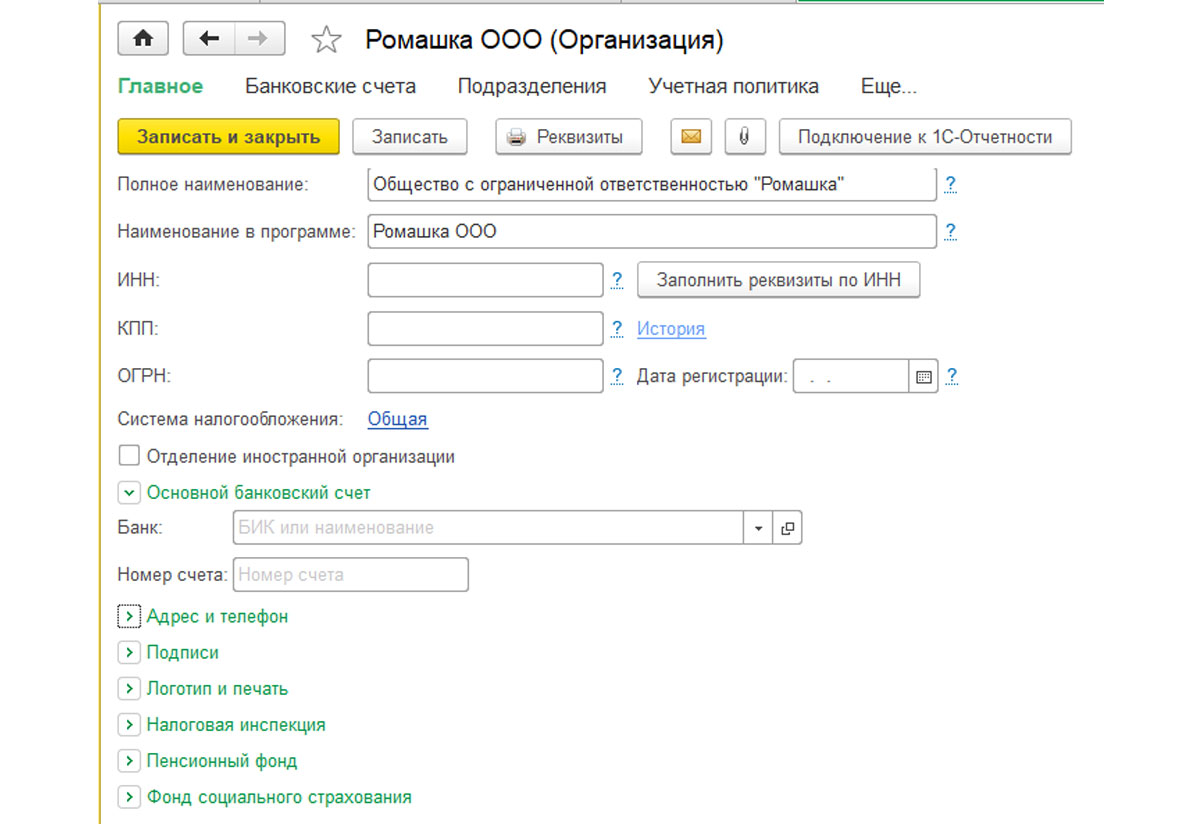
На основной форме справочника для организации заполняются следующие реквизиты:
- Сокращенное наименование – официальное сокращенное наименование. Которое имеет ваше предприятие, по учредительным документам. Используется для вывода печатных форм документов и отчетов 1С;
- Полное наименование – выводится по умолчанию в печатных формах документов и отчетах 1С, в которых полное наименование, которое имеет ваше предприятие, должно проставляться в соответствии с законодательством, например, в регламентированных отчетах;
- Наименование в программе – наименование, используемое для отражения в экранных формах в программе 1С;
- Префикс – префикс (два буквенных символа), который будет проставляться в начало каждого номера документов данной организации;
- ИНН – идентификационный номер налогоплательщика;
- КПП – код причины постановки налогоплательщика (по месту нахождения организации);
- ОГРН – основной государственный регистрационный номер;
- Дата регистрации – дата государственной регистрации;
- Для индивидуального предпринимателя заполняются поля Фамилия, Имя, Отчество, а также поля ОГРНИП, Серия и № свидетельства, Дата выдачи;
- Флажок» Используется труд наемных работников» устанавливается индивидуальным предпринимателем при наличии наемных работников.
Остальная информация об организации разбита по следующим группам:
Адрес и телефон
- В этой группе заполняются юридический, фактический и почтовый адреса, телефон, факс, а также другая контактная информация;
- Для индивидуального предпринимателя заполняются адрес места жительства и контактный телефон.
Подписи
- В этой группе указывается фамилия, имя, отчество и должность основных ответственных лиц: руководителя, главного бухгалтера и кассира;
- По ссылке «Ответственные за подготовку отчетов» предусмотрено заполнение фамилии, имени, отчества и должности лиц, ответственных за подготовку бухгалтерских и налоговых регистров, а также отчетности предприятия;
- Для индивидуального предпринимателя заполняется фамилия, имя, отчество и должность кассира.
Бесплатная
консультация
эксперта

Анна Викулина
Руководитель Центра
сопровождения 1С
Спасибо за Ваше обращение!
Специалист 1С свяжется с вами в течение 15 минут.
Логотип и печать
- В этой группе выбирается наименование (полное или сокращенное), которое используется при печати документов, а также загружаются логотип, факсимильная подпись руководителя и главного бухгалтера, печать организации (при наличии);
- Также в этой группе выбираются дополнительные условия для подстановки в счет;
- Образец формы счета с логотипом, факсимильной подписью, печатью и дополнительными условиями отображается в предварительном просмотре печатной формы «Счет покупателю».
Основной банковский счет
- В этой группе указываются реквизиты основного банковского счета организации. Для заполнения сведений о банке достаточно заполнить поле БИК.
Коды статистики
- Здесь заполняются присвоенные статистические коды организации (ОКОПФ, ОКФС, ОКВЭД, ОКПО) и Код территориального органа Росстата.
Далее в соответствующих группах указываются реквизиты для налоговой инспекции, пенсионного фонда и фонда социального страхования.
Автоматическое, указав ИНН
При первом входе в программу, предлагается сразу подключится к порталу 1С:ИТС:
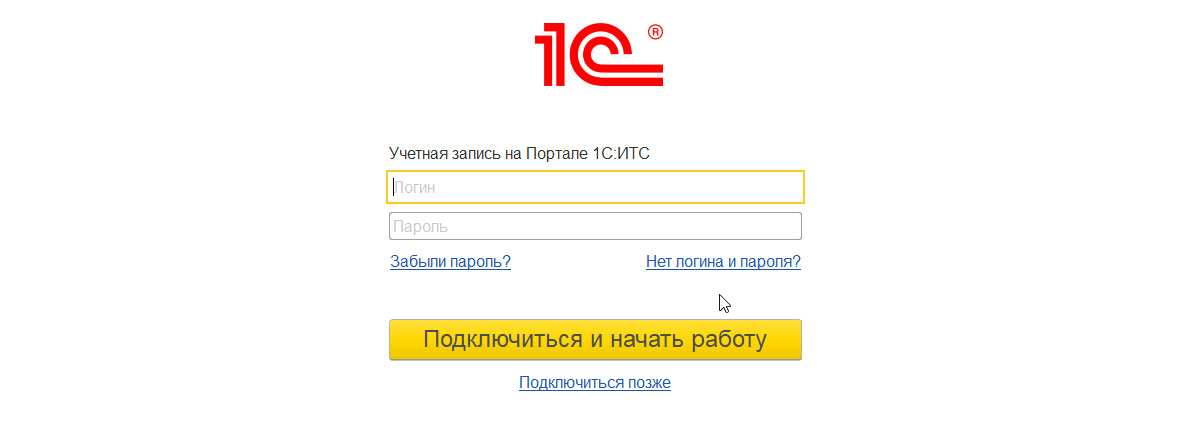
Тут необходимо указать регистрационные данные с портала 1С:ИТС(должна быть действующая подписка на ИТС). Далее программа попросит ввести ИНН:
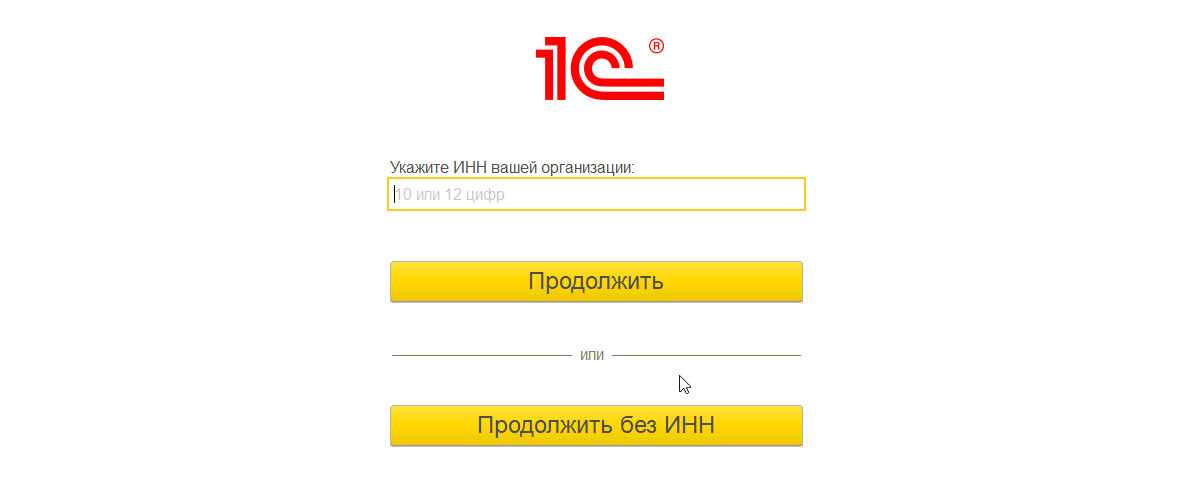
Вводим ИНН организации и нажимаем кнопку «Продолжить»:
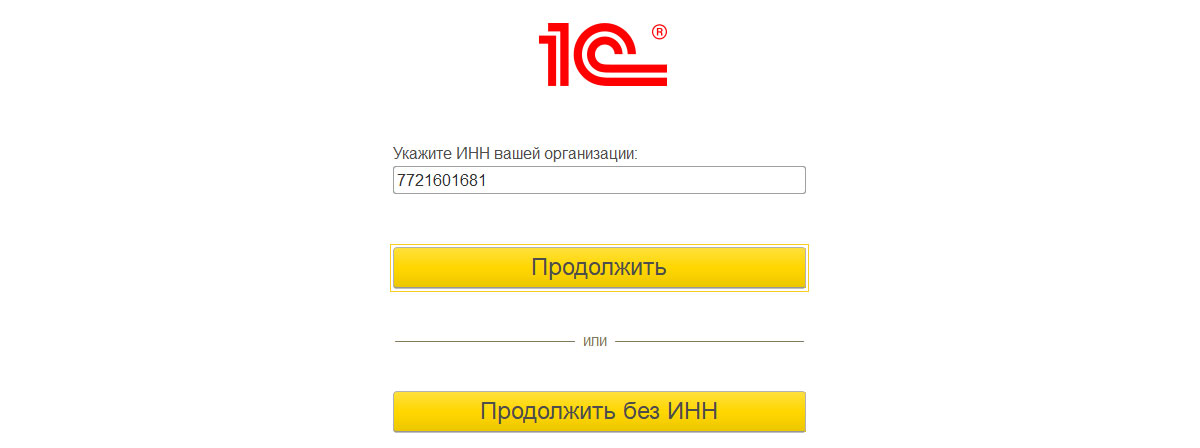
В справочнике появится новая организация, на основании введенного ИНН. Все основные реквизиты организации, будут заполнены автоматически:
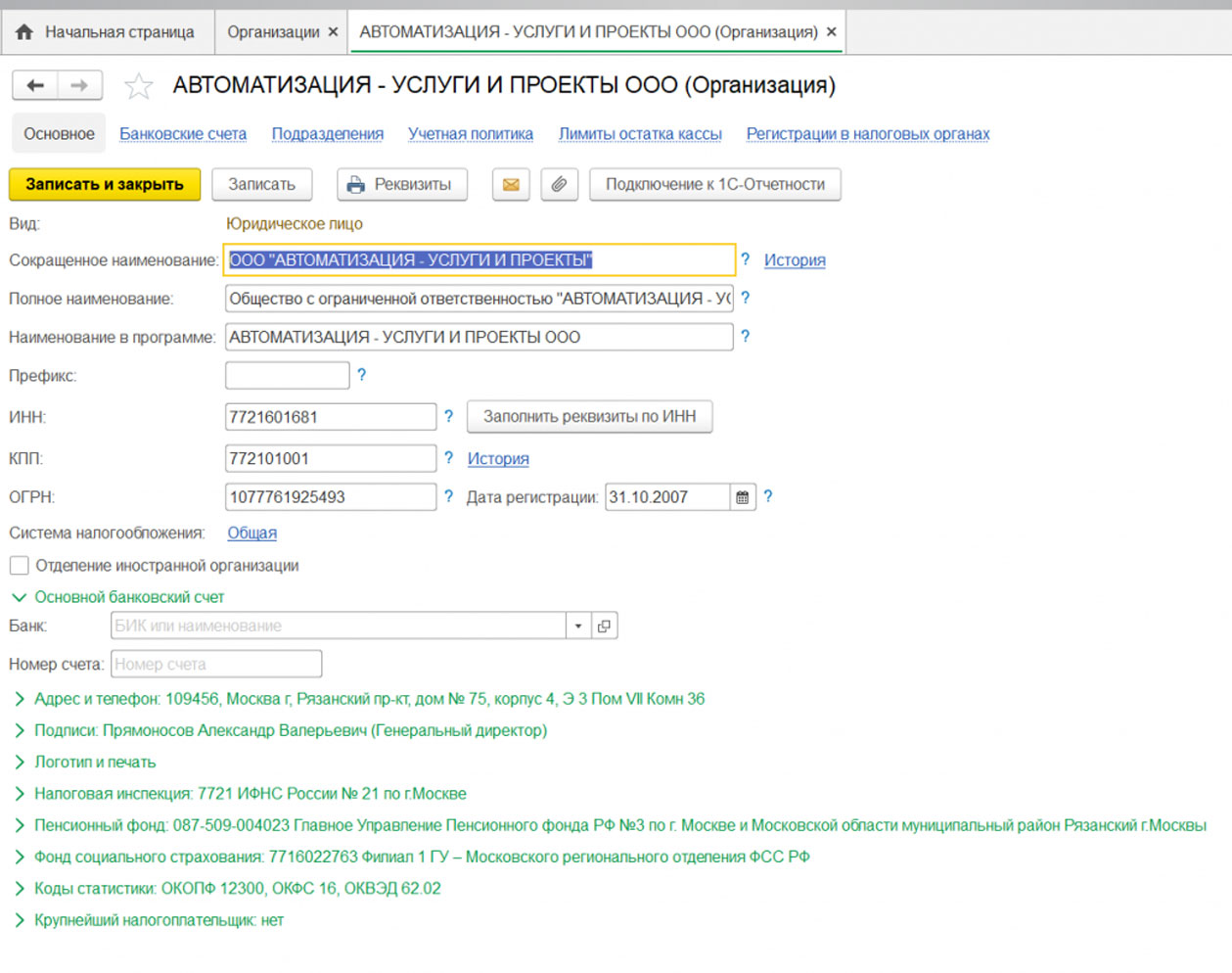
Отдельного рассмотрения заслуживает настройка учетной политики организации в программе 1С
Действующее законодательство предоставляет возможность выбора одного из нескольких способов ведения бухгалтерского и налогового учета предприятия по ряду направлений. Выбранные способы представляют собой учетную политику организации.
С целью сближения двух видов учета в «1С:Бухгалтерия» предусмотрена возможность применения единых параметров учетной политики по бухгалтерскому и налоговому учету. Учетная политика организации в программе 1С задается на определенный период, как правило, на год.
«1С:Бухгалтерия» поддерживает следующие системы налогообложения:
- Общая система налогообложения для организаций;
- Общая система налогообложения для индивидуальных предпринимателей;
- Упрощенная система налогообложения (для организаций и индивидуальных предпринимателей).
В дополнение к любой из указанных систем может применяться система налогообложения в виде единого налога на вмененный доход (ЕНВД) для отдельных видов деятельности. А индивидуальный предприниматель может применять патентную систему налогообложения.
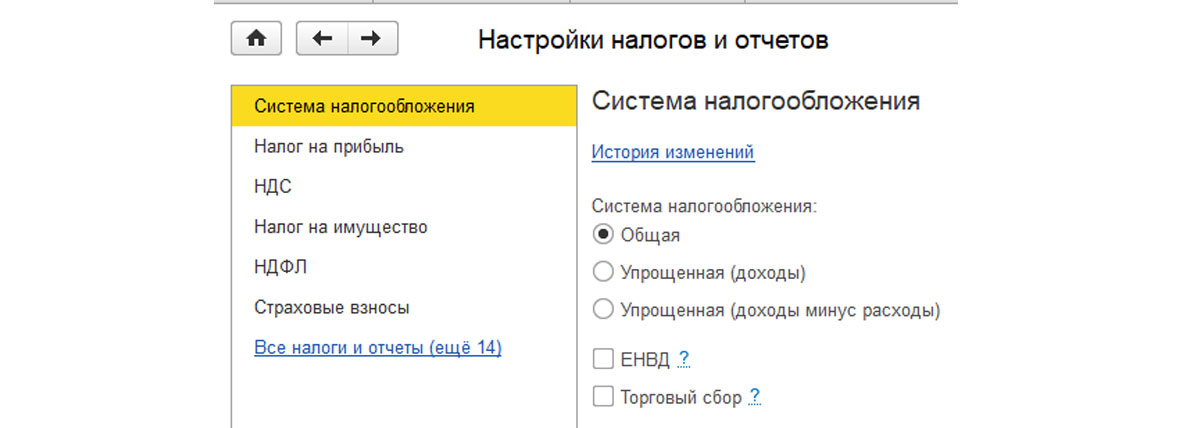
Налоговая система и параметры налогообложения устанавливаются в 1С индивидуально для каждой организации.
В зависимости от выбранной организационно-правовой формы (ИП, ООО) и системы налогообложения, в программе 1С становятся доступными для дальнейшей настройки те или иные параметры учетной политики по бухгалтерскому и налоговому учету.
- Если это ООО, то в 1С необходимо заполнить информацию для бухгалтерского и налогового учета. Если ИП – то только для налогового;
- Если ООО на общей системе налогообложения, то в 1С производится настройка параметров налогового учета, связанных с этой системой налогообложения;
- Настройка для упрощенной системы налогообложения в 1С также предполагает выбор некоторых конкретных параметров для ведения учета.
Настройка плана счетов
План счетов 1С входит в состав учетной политики бухгалтерского и налогового учета. План счетов един для всех организаций информационной базы.
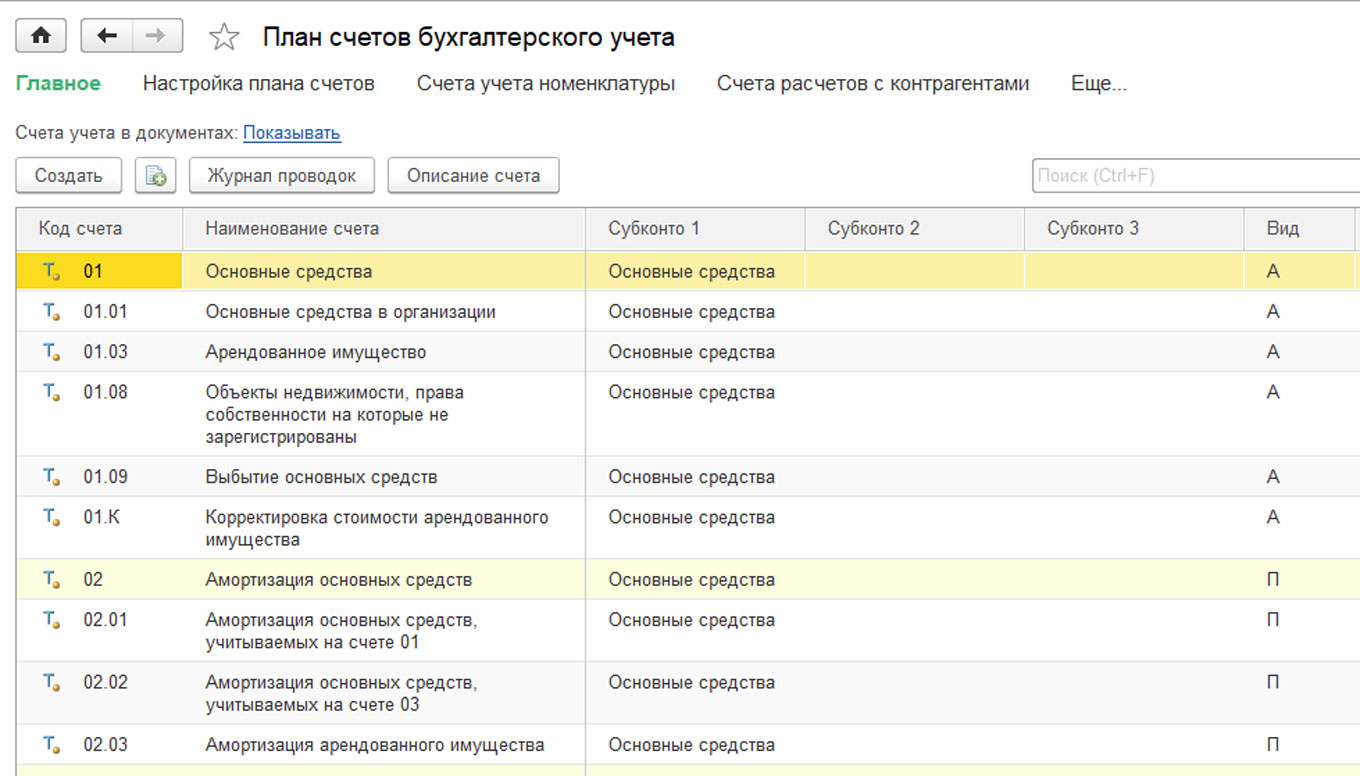
В план счетов 1С можно добавлять новые счета и субсчета. При добавлении нового счета нужно задать его свойства:
- Настройка аналитического учета*;
- Налоговый учет (по налогу на прибыль);
- Учет по подразделениям;
- Валютный и количественный учет;
- Признаки активных, пассивных и активно-пассивных счетов;
- Признаки забалансовых счетов.
*Настройка аналитического учета плана счетов 1С – это виды субконто, которые задаются в качестве свойств счетов. По каждому счету может параллельно вестись аналитический учет с использованием до трех видов субконто. Предоставляется возможность самостоятельно добавлять новые субконто.
Персональные настройки
В форме «Персональные настройки» можно указать значения для автоматической подстановки 1С в реквизиты документов.
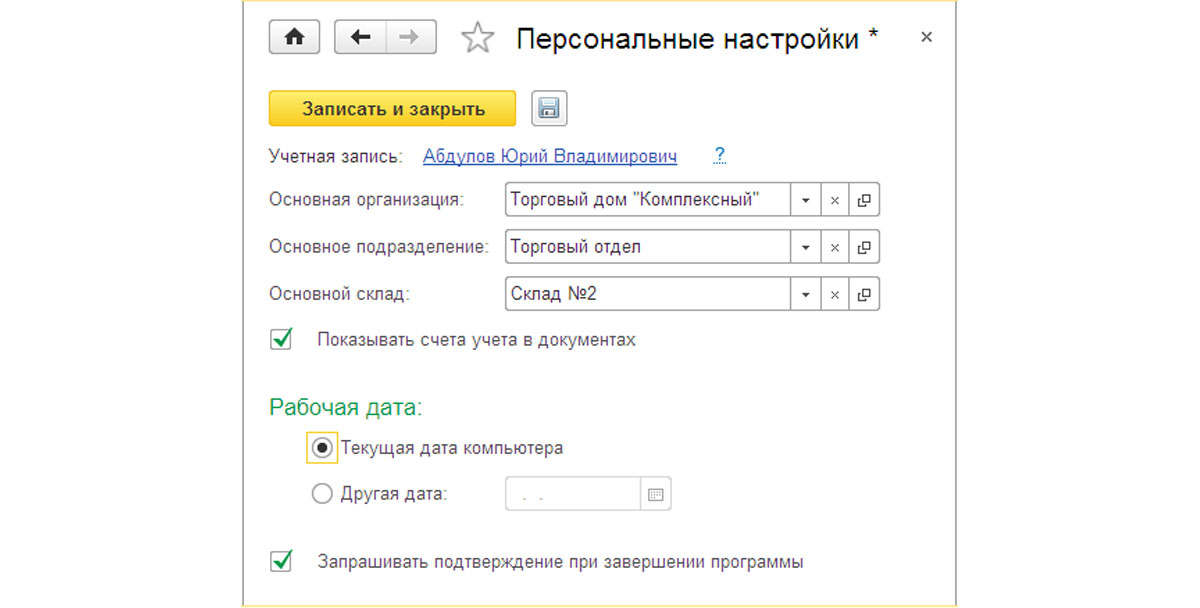
Дополнительные настройки раздела «Администрирование»
Настройка «1С:Бухгалтерия» с нуля включает также расширенные настройки в разделе администрирования. Наша компания производит доработку модулей 1С с 2003 года, поэтому, если у вас возникнут вопросы по работе с разделом «Администрирование», напишите или позвоните нам. Мы с радостью вам поможем!
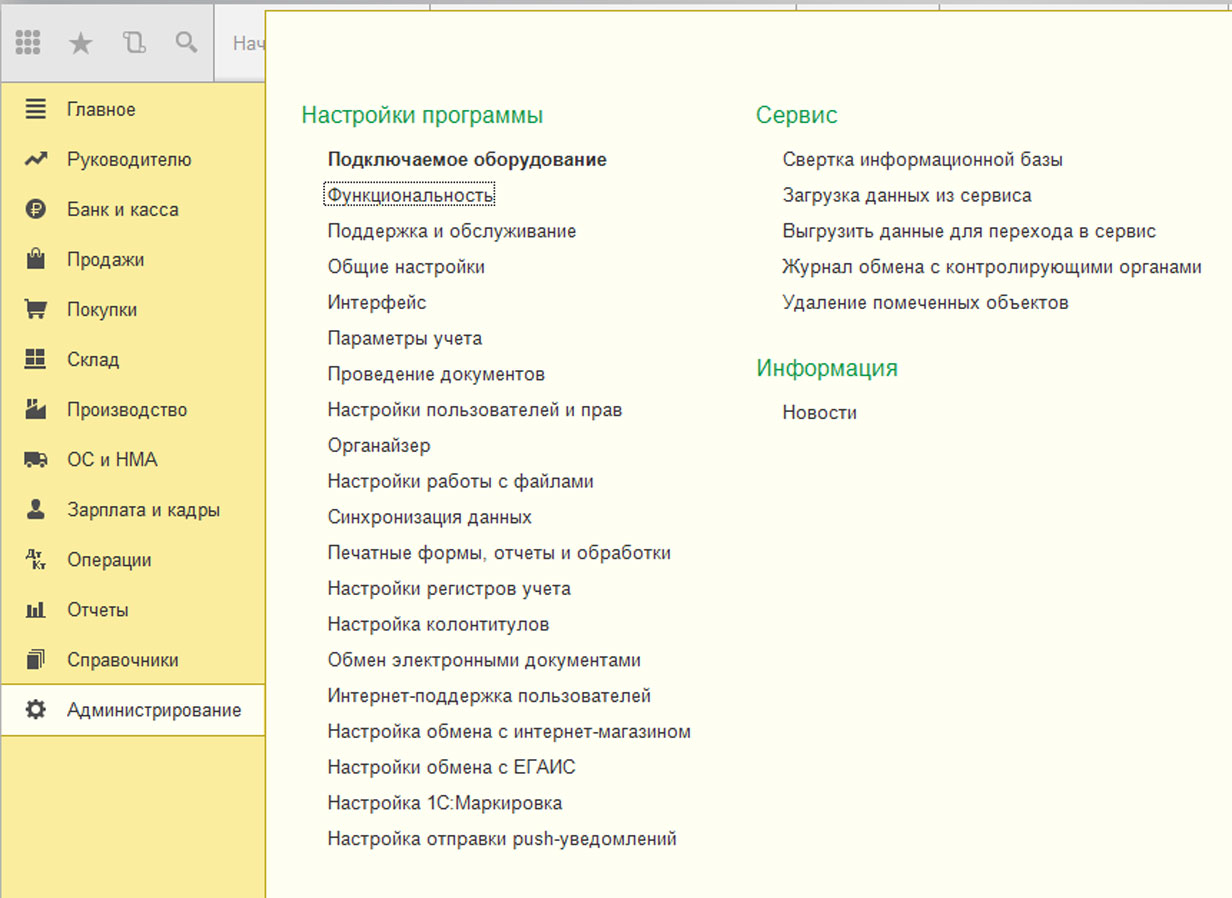
В этом разделе можно найти все дополнительные возможности 1С оптимальной настройки функциональной и технической работы с программой. Например, здесь можно ввести пользователей и настроить их права, загрузить банковский классификатор, классификатор адресов и др.
Для наиболее эффективной работы с программой рекомендуется настроить следующие параметры учета:
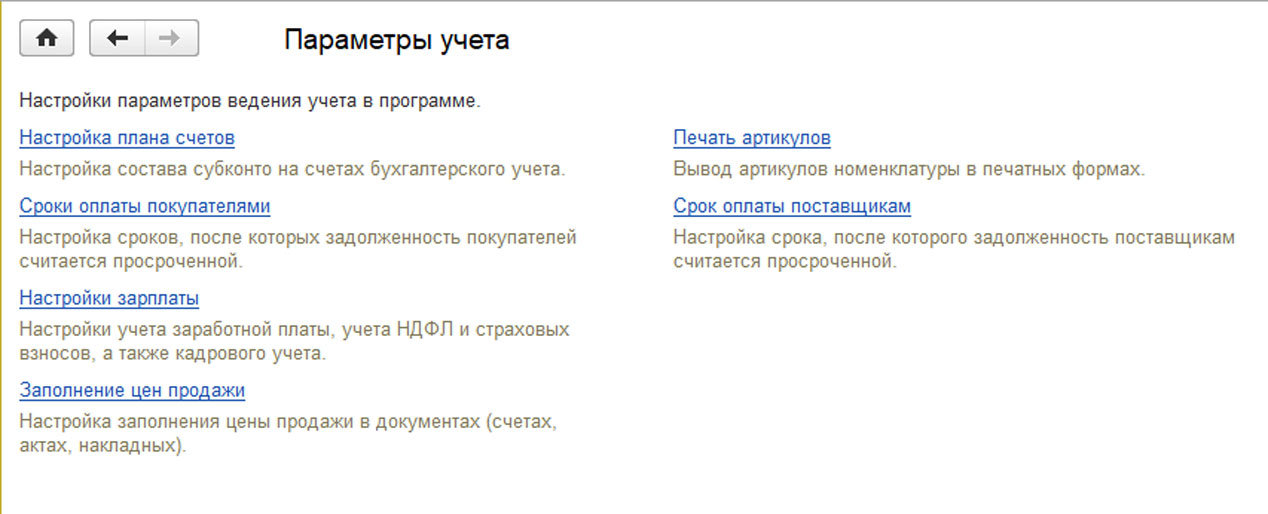
При необходимости можно сделать индивидуальную настройку печатных форм, отчетов и обработок 1С:
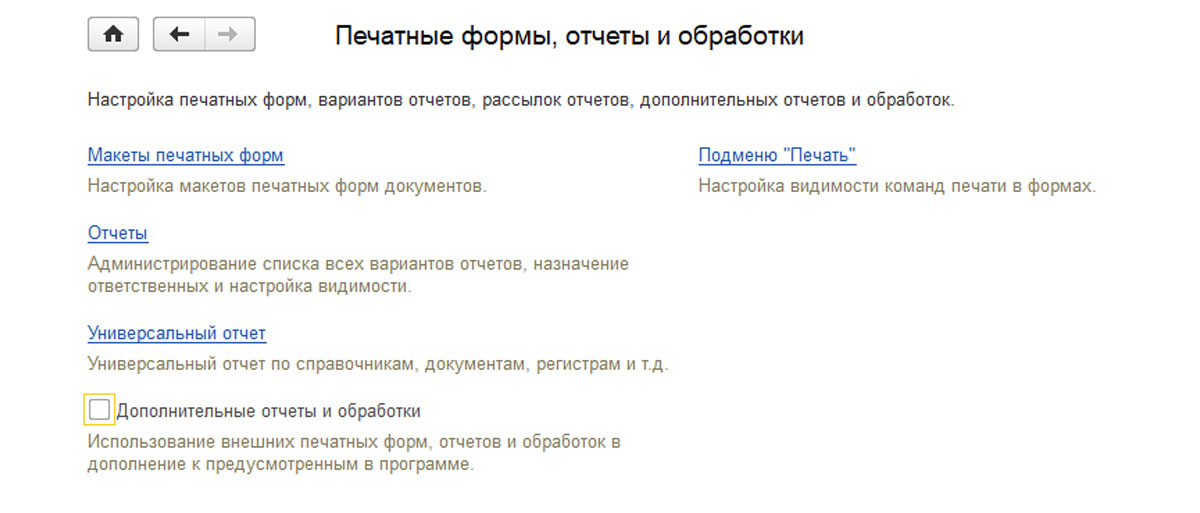
Закончив настройку 1С Бухгалтерия, созданной на технологической платформе «1С Предприятие», можно приступать к ведению учета, заполнению справочников, вводу документов, формированию отчетов и пр.
Безусловно, в процессе работы с программой можно корректировать и дополнять настройки 1С, но чтобы постоянно не возвращаться к этому вопросу, не отвлекаться от текущих задач, следует уделить этому процессу время и внимание. При недостаточном опыте работы с программой и знании бухгалтерского и налогового учета, для правильной настройки 1С целесообразно обратиться к квалифицированным специалистам за консультацией по 1С. Полноценная настройка 1С 8 – это важный этап для правильного и полноценного ведения учета вашего предприятия.
Источник: wiseadvice-it.ru
